نحوه تغییر دامین وردپرس یکی از موضوعاتی است که زیاد از من پرسیده میشود. سوالاتی از این دست:
- چطور دامنه یک سایت فعال وردپرسی را از دامنه فعلی به یک دامنه جدید تغییر دهم؟
- چطور سایت وردپرسی که در سابدامین فعال است را به دامنه اصلی منتقل کنم. یا برعکس از دامنه اصلی به سابدامین منتقل کنم؟
- سایت وردپرسی را که در لوکال آماده کردهام چطور برای فعال شدن در دامنه اصلی در سرور آماده کنم؟
و سوالاتی دیگر در همین محدوده هر از چند وقت از من پرسیده میشود. این گروه از سوالها معمولاً بر این سوال پایهای که تغییر دامنه در وردپرس چطور انجام میشود متمرکزند. برای پاسخ به این قبیل سوالات بگذارید این سناریو مشخص را در نظر بگیریم:
میخواهم یک سایت وردپرسی فعال در یک سابدامین از یک دامنه را به دامنه اصلی منتقل کنم.
پیشنیازهای تغییر دامین وردپرس
برای انتقال محل یک سایت وردپرسی از یک زیردامنه به دامنه اصلی، ابتدا چند مورد مقدماتی را باید در نظر داشت و سپس وارد مراحل انتقال شد. این پیشمرحله ها عبارت هستند از:
۱- تهیه نسخه پشتیبان
پیش از هر چیزی و قبل از انجام هر کاری یادتان باشد که از سایت خود، چه فایلهای سایت و چه دیتابیس آن بکآپ تهیه کنید. حتی افراد حرفهای هم ممکن است در هنگام انجام چنین تغییراتی دچار اشتباه شوند و تغییرات نادرست و برگشت ناپذیری را در فایلها یا دیتابیس سایت ایجاد کنند. از این جهت وجود نسخه پشتیبان، خیال شما را راحت میکند.
۲- امکان دسترسی به کنترل پنل هاست یا اتصال به وسیله FTP
از آنجایی که این جابجایی مستلزم جابجا کردن فایلهای سایت است، مطمئن شوید که از طریف FTP یا از طریق کنترل پنل سایت امکان کار کردن با فایلهای هاست خود را دارید.
۳- خالی کردن پوشه ریشه
دامنه اصلی معمولا به پوشه ریشه یا روت فولدر متصل است. وقتی سایت مورد نظر شما در یک زیر دامنه قرار دارد، یعنی به احتمال خیلی زیاد فایلهای سایت شما در یک پوشه هم ارز پوشه ریشه public_html قرار دارد. البته گاهی اوقات هم ممکن است پوشه مربوط به سایت موجود در زیردامنه، در یک فولدر داخل ریشه قرار داشته باشد. در هر حال برای انتقال لازم است تمام فایلهای سایت شما به پوشه ریشه منتقل شود. به همین دلیل پیش از انجام عملیات انتقال باید پوشه ریشه public_html را حتما خالی کنید. البته باز هم تاکید میکنیم که نسخه پشتیبان کاملی از سایت داشته باشید تا اگر چیزی را به اشتباه پاک کردید بتوانید آن را برگردانید.
۴- غیر فعال کردن هر نوع پلاگین کش
در خیلی از سایتهای وردپرسی برای بهبود عملکرد و سرعت سایت، از پلاگینهای کش استفاده شده است. از آنجایی که در مراحل انتقال لازم است تغییرات مهمی در URL های سایت شما اعمال شود، ممکن است این موضوع با عملکرد پلاگینهای کش تداخل داشته باشد. لذا ابتدا کش سایت را پاک کنید و سپس پلاگین را غیر فعال کنید. نگران نباشید. پس از انتقال دوباره میتوانید پلاگین را فعا کنید.
مراحل انتقال و تغییر دامین وردپرس
حالا که پیشنیازها را بررسی کردیم، میتوانیم به بررسی مراحل اصلی انتقال بپردازیم. چند رهیافت مختلف برای انجام این کار وجود دارد. از این میان من روشی را معرفی میکنم که خودم (بنا بر دلایل مهم ولی شاید شخصی) ترجیح میدهم انجام دهم. دقت کنید که روشهای دیگری غیر از این روش هم وجود دارد. اما این روش معمولا ساده تر و قابل فهم تر است. مراحل این روش به طور خلاصه عبارتند از:
- تغییر URL سایت در کنترل پنل وردپرس
- انتقال فایلها از داخل فولدر سابق به پوشه ریشه
- لاگین مجدد در ادمین پنل و ذخیره مجدد پرمالینکها
- اصلاح URL نادرست موجود در دیتابیبس به کمک یک افزونه
- بررسی جاهایی که ممکن است از قلم افتاده باشد
در ادامه این مراحل را با جزئیات بیشتری توضیح می دهم.
۱- تغییر URL سایت در کنترل پنل وردپرس
در ادمین پنل سایت، در صفحه تنظیمات Settings > General دو فیلد مربوط به آدرس سایت و آدرس وردپرس وجود دارند که باید آنها را به آدرس جدید (در این سناریو همان آدرس دامین اصلی) تغییر دهید. پس از ذخیره تغییرات ممکن است سایت شما دیگر کار نکن. نگران نباشید. این طبیعی است.
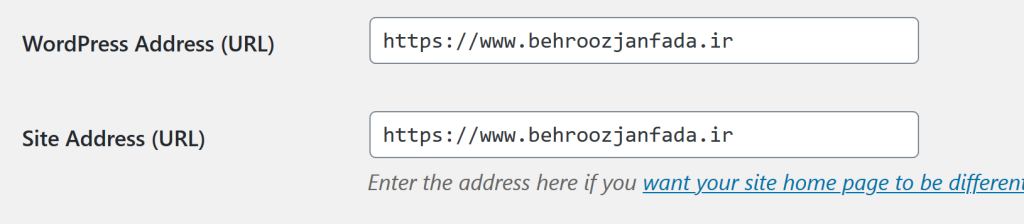
۲- انتقال فایلها از داخل فولدر سابق به پوشه ریشه
از طریق فایل منیجر کنترل پنل هاست یا از طریق نرمافزار FTP که با آن به هاست متصل شدهآید، کلیه محتویات فولدر ریشه public_html را حذف کنید و سپس کلیه فایلهای سایت وردپرسی خود را به این پوشه منتقل کنید.
۳- لاگین مجدد در ادمین پنل و ذخیره مجدد پرمالینکها
به ادمین پنل سایت وردپرسی خود مجددا لاگین کنید. دقت کنید که باید از آدرس جدید استفاده کنید. یعنی به جای mysubdomain.mysite.com/wp-admin/ باید از آدرس mysite.com/wp-admin/ استفاده کنید. سپس به منوی تنظیمات پرمالینکها Settings > Permalinks بروید و بدون انجام هرگونه تغییری، دکمه ذخیره تغییرات را بزنید. این کار یک بار از ابتدا تمام آدرسهای ثابت سایت شما رو بر اساس تنظیمات جدید از نو میسازد.
باید دقت داشت که تا همینجا هم بسیاری از سایتها به طور کامل مراحل انتقالشان انجام شده است. به خصوص سایتهایی با محتوا، پلاگینها و تنظیمهای کم تعداد. اما برای اطمینان، سایر مراحل را هم باید انجام دهیم تا مشکلی پیش نیاید.
۴- اصلاح URL نادرست موجود در دیتابیبس به کمک یک افزونه
در بعضی جاها در دیتابیس ممکن است آدرسهایی از سایت شما به صورت نادرست ذخیره شده باشند و با انجام مرحله قبل هم این موارد اصلاح نشوند. افزونه Velvet Blues Update URLs plugin به همین منظور طراحی شده است. این افزونه را روی سایت خود نصب کنید و تنظیمات آن را مانند شکل زیر انجام دهید و آن را اجرا کنید.
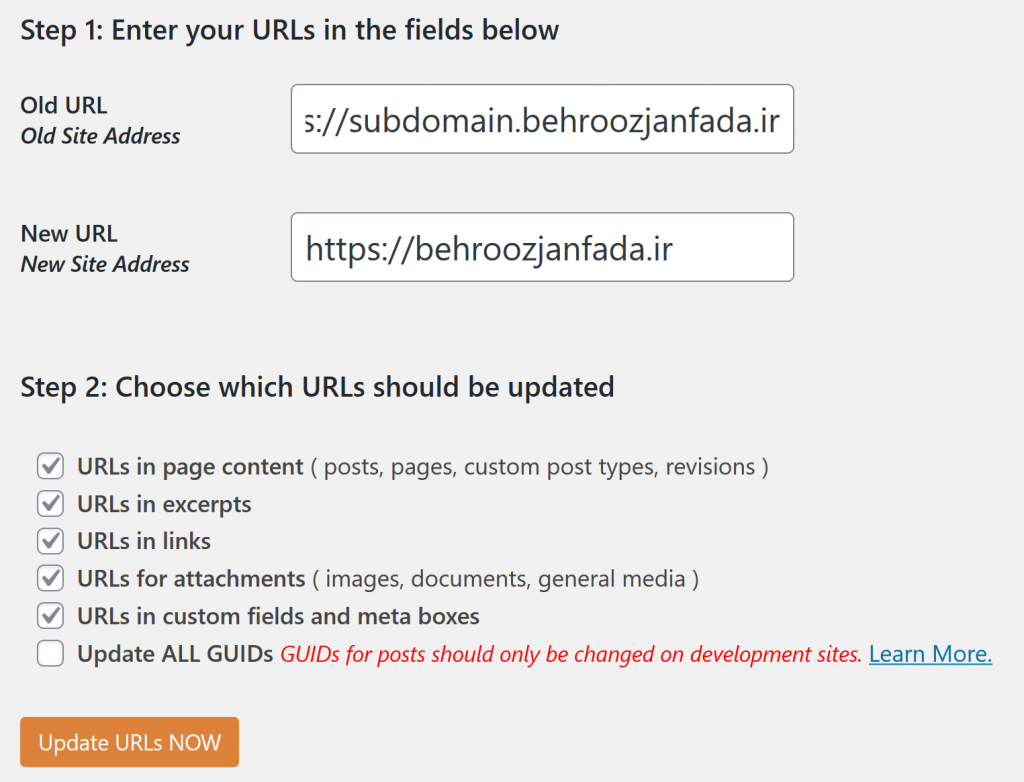
پس از اجرا می توانید این افزونه را حذف کنید و نیازی به آن نخواهید داشت.
۵- بررسی جاهایی که ممکن است از قلم افتاده باشد.
با انجام تمام مراحل فوق، هرچند احتمالش کم است اما ممکن است هنوز هم بعضی از URL ها اصلاح نشده باشند که لازم است به صورت دستی چک و در صورت نیاز اصلاح کنید. بعضی از موارد مرسوم در این زمینه عبارتند از:
منوها: منوهای سایتتان را چک کنید. ممکن است URL بعضی از آنها نیاز به اصلاح داشته باشد.
اسلایدرها: بعضی از افزونههای اسلاید، ممکن است URL ها را اصلاح نکرده باشند. حتما آنها را چک کنید.
قالبها: در بعضی از قالبها، تصاویرممکن است با URL های قدیمی مشخص شده باشند. مواردی مانند لوگوی سایت یا آیکن سایت و از این نوع ممکن است شامل این موضوع شوند.
پس از تغییر دامین وردپرس
پس از انجام مراحل فوق سایت شما به احتمال زیاد به درستی منتقل شده است. برای اطمینان از این موضوع، سایت خود را در حالت پنجره خصوصی Incognito یا Private Window در مرورگرتان چک کنید. این کار باعث میشود که سایت بدون استفاده از کش مرورگر بارگذاری شود. به طور کامل سایت خود را در این حالت بررسی کنید تا مطمئن شوید همه چیز سر جای خودش است. پس از اینکه کاملاً اطمینان حاصل کردید که همه چیز مرتب است، اگر از افزونه کش استفاده میکنید میتوانید مجدداً آن را فعال کنید. همچنین بد نیست یک بکآپ جدید هم از سایت و دیتابیس آن تهیه کنید.
در پایان، اگر هنوز برای سایتتان گواهی SSL نصب نکردهاید، پیشنهاد میکنم مطلبم در ارتباط با آموزش نصب SSL رایگان را هم مطالعه کنید.
اگر در مورد مراحل سوالی برایتان مطرح است یا نظر و پیشنهاد دیگری دارید، در بخش نظرات همین پست بنویسید. بیشتر وقتها به سرعت پاسخ خواهم داد.
منابع:
۱- Move WordPress from Subdomain to Root
۲- How to Properly Move WordPress From Subdomain to Root Domain

